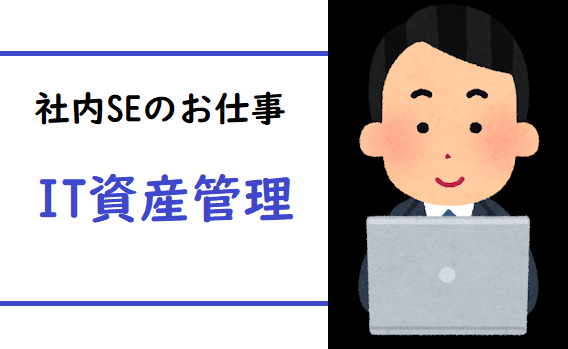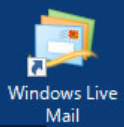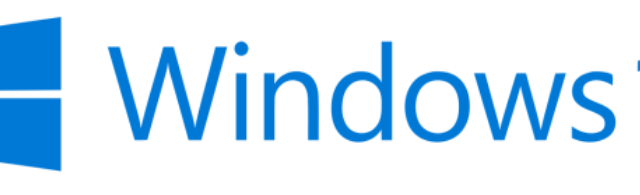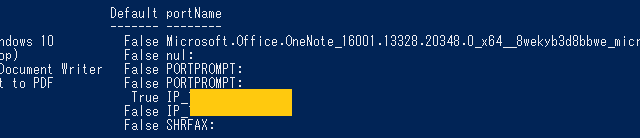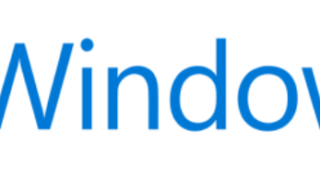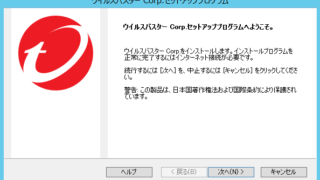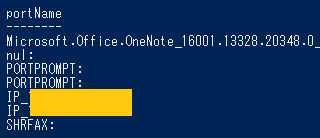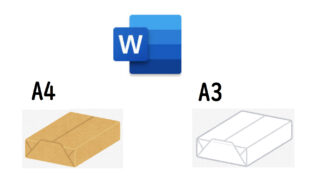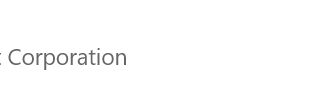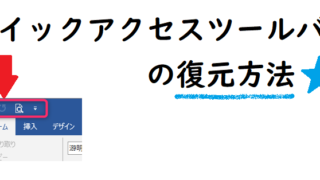こんにちはー!
今回ご紹介するのは、社内SEのお仕事の一つ
IT資産管理について
まとめていきたいと思います
ぜひ最後までお付き合いください✨
デバイス初期設定・配布

新入社員や中途入社社員へ業務に応じたデバイスを配布します
PCなどのデバイスは購入して届いた後、すぐユーザへ配布しているわけでは
ありません
社内SEや情報システム担当者が初期設定をしてから配布しています
初期設定とは、
- 会社のネットワークへ接続するための設定
- Officeソフトなど、業務に必須ソフトを事前にダウンロード
- セキュリティソフトをインストールし、万が一の備えをする
- OSを最新状態にアップデート
- 管理用の番号をテプラで貼り付け
などの作業です
た設定が実施された後、ようやくユーザに配布という流れになります
この作業をキッティングと呼んでいますね
入社したらパソコンが使える状態だった、という人が多いと思います
その裏には、事前にキッティング作業を行った社内SEがいるんですね
作業時間として、
- 短ければ約2~3時間/1台
- 長ければ約6~8時間/1台かかります
※会社のシステム環境にもよるので、この時間はあくまで僕の経験ベース
端末更新・修理・廃棄
更新対応
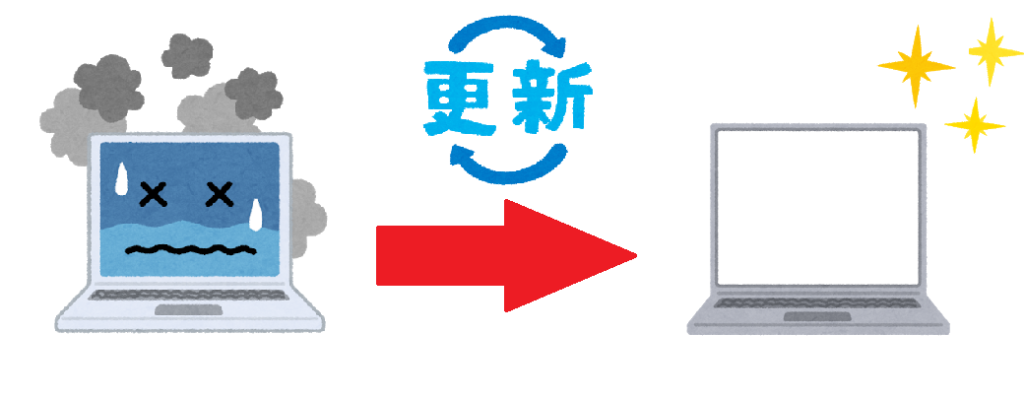
デバイスは配布して終わり、というわけではありません
ある程度使用年数が経過した段階で定期的に端末を更新しています
機械である以上、
- 老朽化による性能劣化
- 故障リスクの向上
といった問題が、長く使用していると現れてきます
ITデバイスがなくては仕事にならない現代において、定期的に端末更新を
行うことは安定した業務遂行のためには欠かせないんです
僕の経験では、PCだと3~4年、長くても7~8年といった周期ですね
更新の手順としては、
- キッティング
- 更新対象者と日程調整
- 更新作業実施(データ移行、旧端末回収)
- フォロー
といった流れになります
更新において一番大変なのが、②更新対象者と日程調整ですね
やはり業務優先なので、空いている時間帯で何とか調整する必要があります
昼休みや定時後、ピーク時には休日にも更新した経験があります
毎回毎回というわけではないですが、地味に苦労していますね…
修理対応

ある程度使用してくると、どうしても故障が発生するデバイスもあります
- 使用中に落としてディスプレイが割れた
- 内蔵カメラが機能しなくなった
- 内蔵電池が劣化して5分で充電切れするようになった
といった例ですね
そういった時にはメーカーや販売元に対して修理を依頼します
あわせて、故障させた社員に対しては始末書を書いてもらうことも笑
余談ですが、僕の経験で一番ひどかった例を挙げると
電源つかなくなったから修理して~
とだけこっちに言ってきた社員がいました
修理を手配し、業者が中を開くと基盤がショートしていてコゲコゲ!
詳しく事情を聴くと、
あー実はさ、水没させちゃったんだよねー笑
とのことでした
さすがに怒りました笑
これを見てるあなたも、もし故障させたら素直に連絡して下さいね
最初から素直に話した方が結果的に楽ですよ笑
廃棄(返却)対応
端末更新して残った古いデバイスについては廃棄を行います
リース契約の場合はリース会社へ返却を行います
この時重要なこととして、
業務データを完全に削除し、第3者からデータを守る
ということが挙げられます
企業のデータには非常に重要な情報が含まれています
- 取引先
- 社員
- 顧客
- 売上
など数えればキリがありません
これらのデータは、ユーザの手で仮に削除済みだとしても
高度なデータ復旧ソフトを使うと復元できる可能性があります

最悪、第3者が勝手にデータを抜き取ることができるのです
これらの情報が流出すると、社会的信用を失い倒産しかねません
そういったリスクを減らすためにも、データを完全に読み込めないよう
処置をしてから廃棄する必要があります
具体的な処置の例としては、
- ハードディスクを物理的に破壊して読めなくする
- Cipherコマンドを利用してデータを完全削除する
といった対応が挙げられます
データ消去サービスを提供する会社へ委託するというのもいいでしょう
棚卸

会社は配布したデバイスを、システムや台帳を使って管理をしています
そのデータをもとに、実際に現物があるかどうか確認をしています
これを棚卸と言います
棚卸を行うことで、
- 管理台帳との違いを把握し、適正に利用されているか確認
- 余剰資産を把握し、コスト最適化へつなげる
という効果を狙います
例えば
営業部にPC10台配布となっていたが、うち2台は現在使用されていなかった
その2台を他の部署に割り当てることで、PCを新規購入する費用を節約
といったケースがコスト最適化の事例として挙げられますね
社内SE側で持っている情報は、「配布した時の情報」のみなので
実際に現場でどう使われているかは、棚卸をして初めてわかった!という
こともあります
PCをリースで導入していた場合、返却するときには契約した時と
同じ機種・台数を揃えたうえで返却しなければいけません
ただ、万が一PCを紛失したりすると別途リース会社と交渉し違約金を
支払ったりとイレギュラーな対応が必要になります
ライセンス管理
MicrosoftOfficeやAdobeAcrobatといった有償ソフトウェアライセンスを
管理しています
目的としては不正使用や改ざんを防ぐためです
例えば、1つのライセンスを複数名で使いまわしてインストールを行う
といったものが不正利用にあたります
当然ですが、上記のような行動は基本的に許されません
ソフトウェアを利用する際には、使用許諾契約に同意する必要があります
インストールするときに、使用許諾契約~という表示が出てきますよね
その内容に反した利用をすると、損害賠償を請求されるなど社会的制裁を
受けることになります
特に最近は、サブスク形式のソフトウェアも増えてきており、ライセンスの
考え方も非常に複雑化しています
使用許諾に違反しないよう、
- ライセンスを払い出したら必ず台帳へ登録
- ライセンス自体をなるべくユーザに教えない
- 利用者変更などがある場合は、必ず依頼メールをもらう
といった対応をしています
まとめ
今回はIT資産管理についてまとめてみました
いざまとめてみると、資産管理だけでも非常にボリュームがあるのが
お分かりいただけたでしょうか
実際には、多くの企業が「資産管理ソフト」を使用して管理を行っています
有名なソフトでいくと、「SKYSEA」や「Lanscope Cat」という製品が
挙げられますね
今回ご紹介した業務を効率化する為、開発されたのが資産管理ソフトです
こういったソフトが入っているだけで、業務負荷が大きく変わるので
転職の時の面接で質問してみるといいかもしれませんね
以上、参考にしていただければ嬉しいです
最後までお読みいただき、ありがとうございました!
関連記事:社内SEのお仕事一覧